【博客搭建3】md文件编写个人博客
在前期博客搭建及背景设置完成后,可在站点目录下右键Hexo Bash Here,通过hexo new "title"命令,在\Blog\source\ _posts目录下生成以title命名的.md文档,这里强烈推荐Typora编写Markdown,干净简洁的界面看着很舒服,功能也非常强大。
软件下载与配置
Typora编译器的安装
Typora下载官网:Typora,根据自己的电脑配置自行安装下载。这里会要求购买激活码,若有条件可支持一下,若不想购买点击“不是现在”就可以白嫖了。
Github+PicGo图床配置
在Typora中插入的图片使用的是绝对路径或者相对路径,每次插入截图的图片时,默认都是将图片存在C盘中,当md文件移动时,图片的链接就会失效,就会出现图片加载失败的问题。这里的想法是,每次在插入图片时,自动上传到github素材库中,直接用链接访问,这样就不会失效了。
1. PicGo图床工具
图床工具就是自动把本地图片转换成链接的工具。网上有很多款,其中PicGo算是较强大的一款,可以支持SM.MS,腾讯云COS,GitHub图床,七牛图床,Imgur图床,阿里云OSS,又拍云图床等7种常用图床,功能强大。
下载地址:Releases · Molunerfinn/PicGo (github.com)
2. Typora配置
Typora 的最新版本已支持图片上传功能,如下图,按照标号顺序依次将本地图片默认设置为上传,上传服务设置为PicGo(app),路径选择PicGo的安装路径。
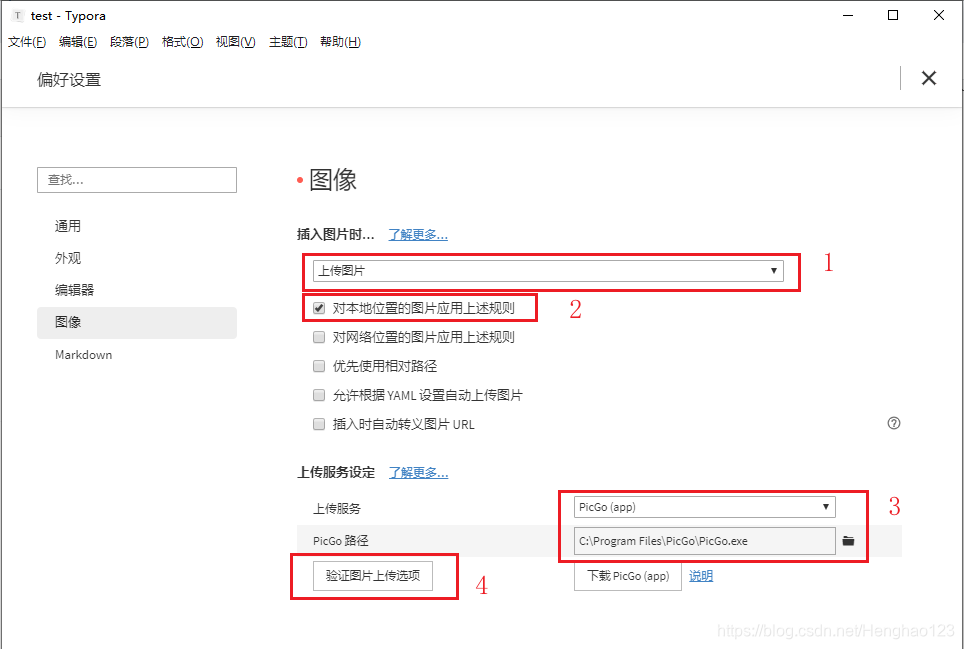
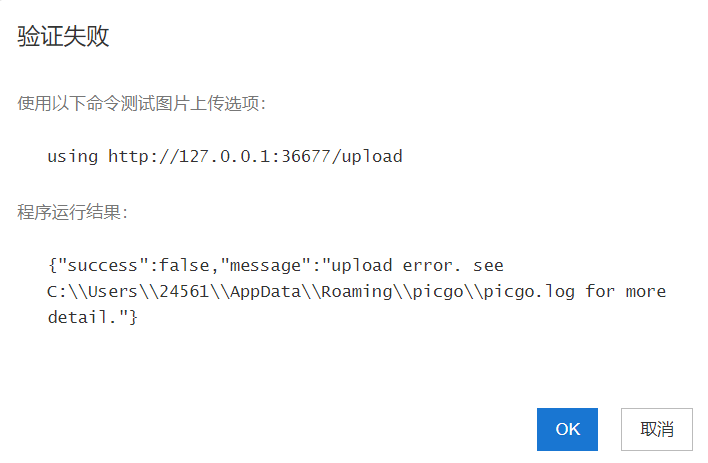
3.获取Github API Token
打开Github,进入Settings。
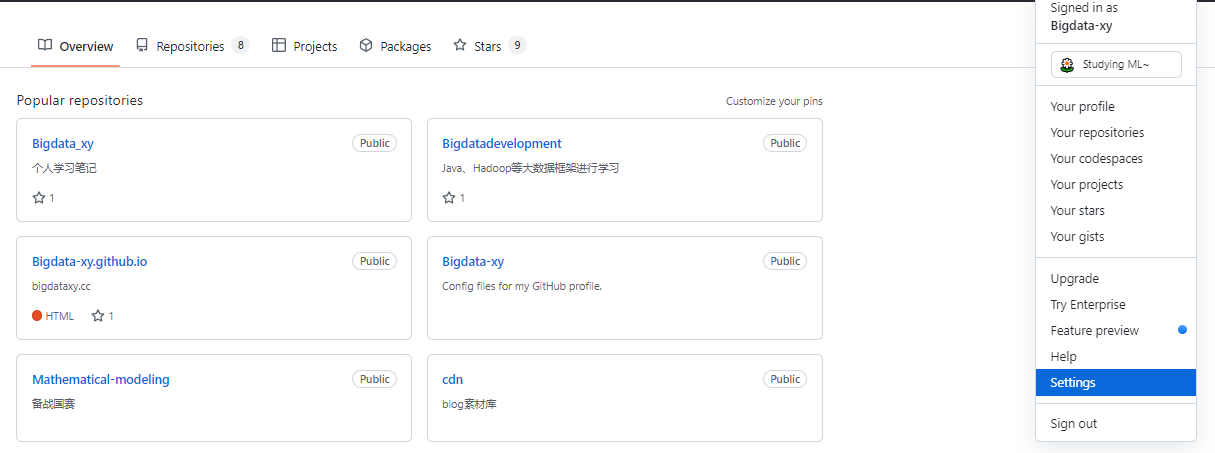
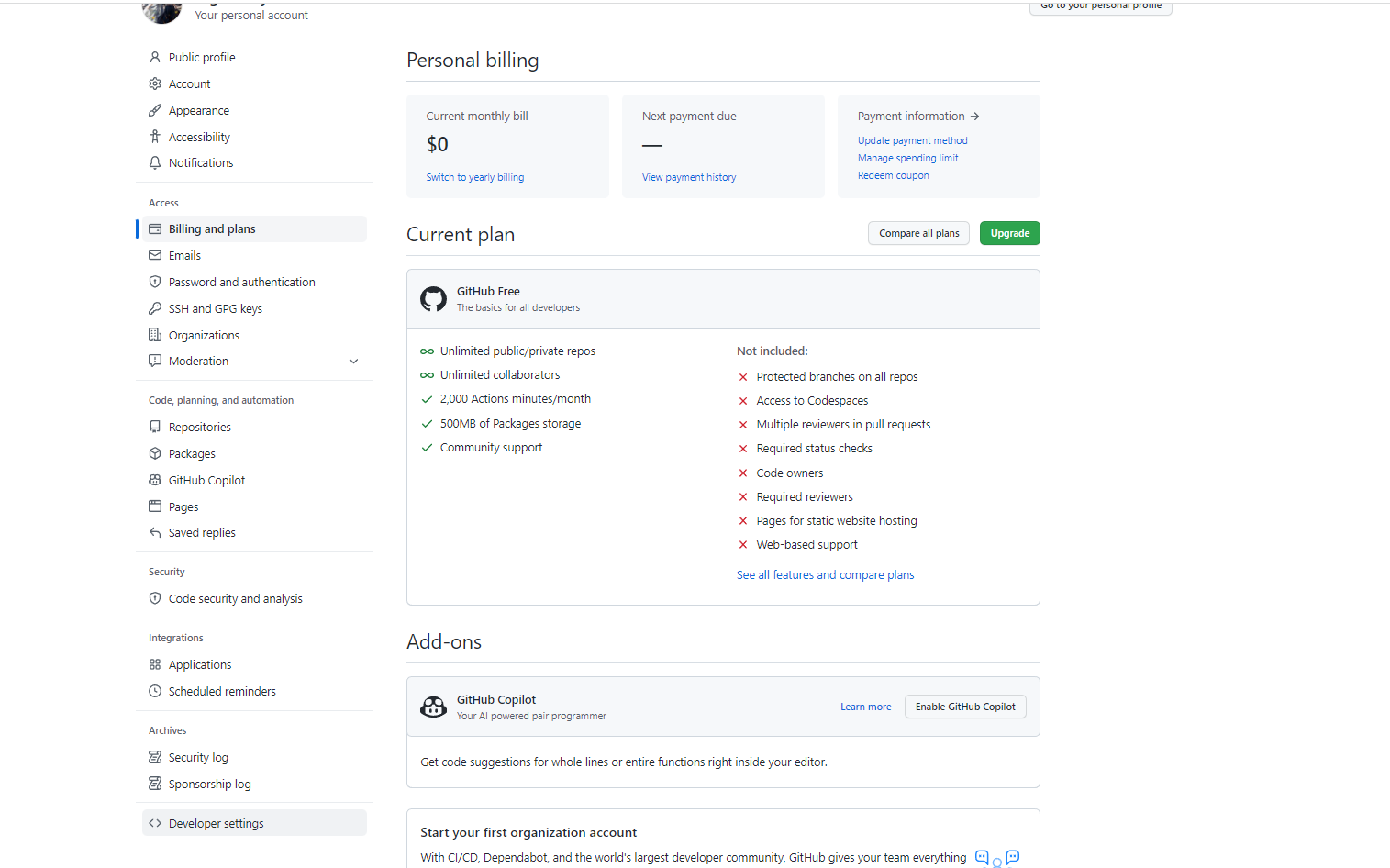 点击Personal access tokens 下面的 Tokens(classic)
点击Personal access tokens 下面的 Tokens(classic)
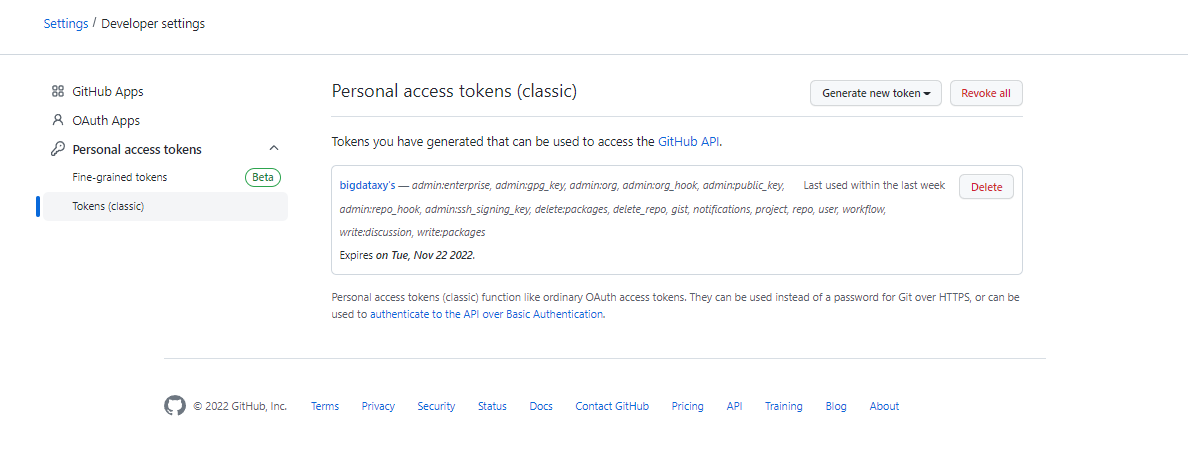
点击该页面的新建Token获取代码,注意token仅在生成的时候出现,应将其复制记录下来,之后无法再次进行查看。
4. PicGo设置
打开PicGo,点击PicGo设置,之后点击设置Server,将之前Typora记录的端口号填写进去。
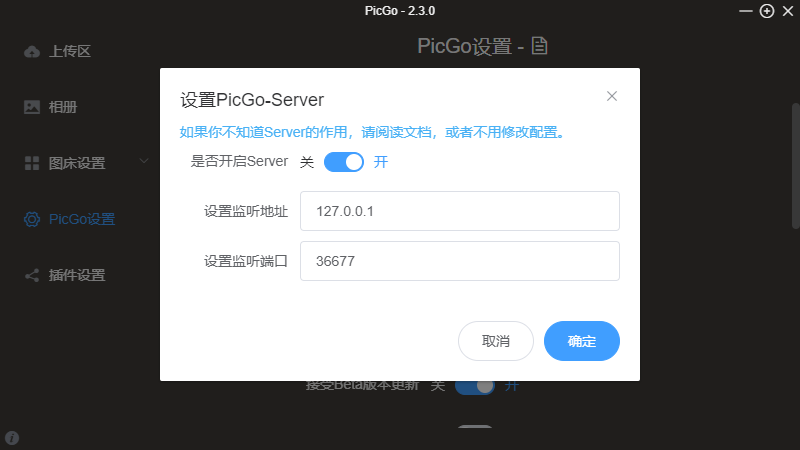
之后点击图床设置,点击Github图床,填写相关设置,我这里的仓库名是之前建立的cdn素材库,分支默认main,Token为前面记录的代码,路径我单独建立了一个文件夹。
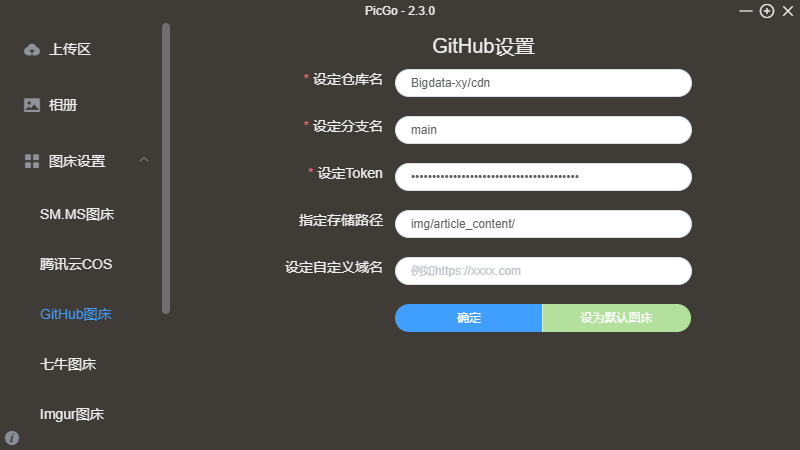
完成以上设置,现在在Typora中插入一张图片后,右键图片点击上传图片,本地图片就会自动转换为网络链接形式,并保存在github素材库中。
md文件的新建与模板设置
在blog根目录下,右键进入Git Bash Here,输入hexo new post "xxx" 即可生产以post为模板的xxx.md文件。
其中xxx.md为我们需要编写的博客文件,其存放在路径\blog\source\ _posts下,post为对新生成文件的模板样式,可在\blog\scaffolds下进行修改。
Markdown编写基本语法
现记录几种常用的md语法。
 :添加空格,在Markdown中无法用空格键添加空格,可在需加空格处键入前述字符自动添加。<font size=4>xxx</font>:修改内容字号大小,前后三角括号为固定格式,中间的数值范围为1~10,1最小,xxx即为编辑内容。## + 空格 + xxx:添加标题,其中#为标题级别共六级,井号越少级别越高。1. + 空格 + xxx:有序列表,前面序号加点,注意要有空格。- + 空格 + xxx:无序列表,前面-号加空格,自动生成无序列表。<div align = "center">xxx</div>:居中对齐,固定格式,xxx为居中内容。<br/>:换行符,用在需要换行的句尾。ctrl+[:退出无序列表,快捷键返回上一级。*xxx*:添加斜体内容,前后各一星;添加黑体,前后各两星。shift+空格:调整字母间距过大。
上传博客
打开blog目录下的_config文件,修改deploy:如下。
deploy:
type: git
repo: https://github.com/Bigdata-xy/Bigdata-xy.github.io.git
branch: main
token: 这里为之前生成的Token码 # 每次上传不用密码
在站点目录下打开Hexo Bash Here,输入hexo clean && hexo g $$ hexo d,即可上传,若不成功多试几次就好。






















 1494
1494











 被折叠的 条评论
为什么被折叠?
被折叠的 条评论
为什么被折叠?










